Sebuah website yang baik di dukung dengan berbagai komponen seperti kecepatan, tampilan yang menarik hingga keamanan. Saat ini, keamanan pada website tidak hanya digunakan untuk mengamankan data pada website saja, melainkan juga berpengaruh pada hasil pencarian di search engine. Kali ini, Rumahweb akan berbagi cara install SSL di cPanel dengan sertifikat SSL berbayar.
Sebelum memulai install SSL di cPanel, ada baiknya kita memahami apa itu SSL dan cara kerja SSL seperti apa. Berikut informasi selengkapnya.
Apa Itu SSL?
SSL adalah singkatan dari Secure Socket Layer, merupakan komponen penting yang harus dimiliki website. Dengan menggunakan SSL, transfer data di dalam website menjadi lebih aman dan terenkripsi.
Saat ini browser seperti Google Chrome akan menandai website yang tidak menggunakan SSL (akses melalui HTTP) akan dianggap not secure (tidak aman). Informasi selengkapnya tentang SSL bisa Anda pelajari melalui artikel: SSL adalah
Cara Kerja SSL
Secara sederhana sertifikat SSL mengamankan proses transportasi pengiriman data antara web server dengan web browser (klien) dan pertukaran data antara server dengan server.
Saat terjadi pertukaran data, SSL menggunakan algoritma yang terenkripsi. Cara kerja SSL berkaitan dengan public key dan private key sebagai enkripsi dan dekripsi proses transportasi data.
Pertukaran data yang dimaksud seperti mengunjungi website, pengiriman dan penerimaan email, transaksi online akan dienkripsi agar tidak dimanfaatkan oleh oknum tak bertanggung jawab.
Secara garis besar hanya ada tiga 3 tahapan penting yakni Handshake Protocol, Record Protocol dan Alert Protocol.
Handshake Protocol, yaitu kegiatan negosiasi algoritma enkripsi (chipper) serta otentikasi server. Sertifikat SSL akan menggunakan kriptografi simetris yang akan melakukan negosiasi kunci untuk mengenkripsi data selama kegiatan transmisi data. Client akan membentuk koneksi awal ke server dengan melakukan akses website Anda dan meminta koneksi sertifikat SSL.
Record Protocol, terjadi kegiatan enkripsi semua transmisi data. Protokol ini menyediakan rekaman message digest, digital signature, versi, jenis dan panjang data yang dikirimkan. Jika server yang dihubungi terkonfigurasi dengan benar maka server akan memberikan public key pada client sehingga terjadi proses validasi antara client dan server.
Alert Protocol, saat proses pertukaran data terdapat kesalahan atau error maka server akan mengirimkan peringatan error. Ada 3 macam tanda yang akan disampaikan yakni peringatan, kritis dan fatal. Apabila pesan yang diterima berupa peringatan atau kritis, maka sesi dapat dibatasi sesuai kebutuhan, namun jika pesan yang diterima berupa fatal maka sesi akan dihentikan. Disinilah website Anda dapat diakses tanpa adanya warning “tidak aman” dimana setiap aktivitas transmisi data sudah terenkrip dan aman untuk dilanjutkan.
Cara Install SSL di cPanel
Setelah sertifikat SSL Anda terbit, selanjutnya Anda bisa men-download sertifikatnya pada halaman Clientzone, lalu melakukan instalasi di cPanel. Berikut langkah-langkahnya:
Step 1. Download Sertifikat SSL
Sertifikat SSL yang telah terbit bisa di download melalui halaman Clientzone. Langkahnya sebagai berikut:
- Login ke Clientzone.
- Klik menu SSL > Klik tombol Manage > Manage SSL.
- Setelah itu akan masuk ke Produk Details. Klik download untuk mengunduh sertifikat SSL.
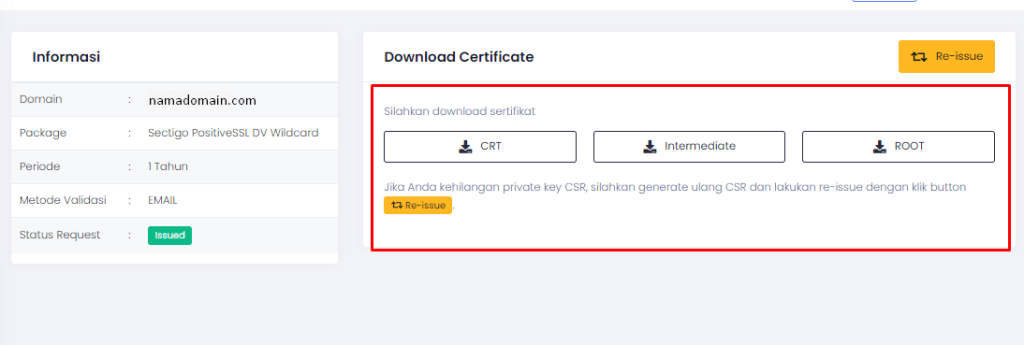
Setelah file sertifikat di download, langkah selanjutnya adalah melakukan instalasi SSL di cPanel. Berikut tahapannya.
Step 2. Install SSL cPanel
Berikut kami sampaikan cara install SSL di cPanel Rumahweb:
- Login ke cPanel.
- Masuk ke menu ‘SSL/TLS’ pada cPanel.

- Masuk ke ‘Install and Manage SSL for your site (HTTPS)‘ klik ‘Manage SSL sites’ seperti pada gambar.
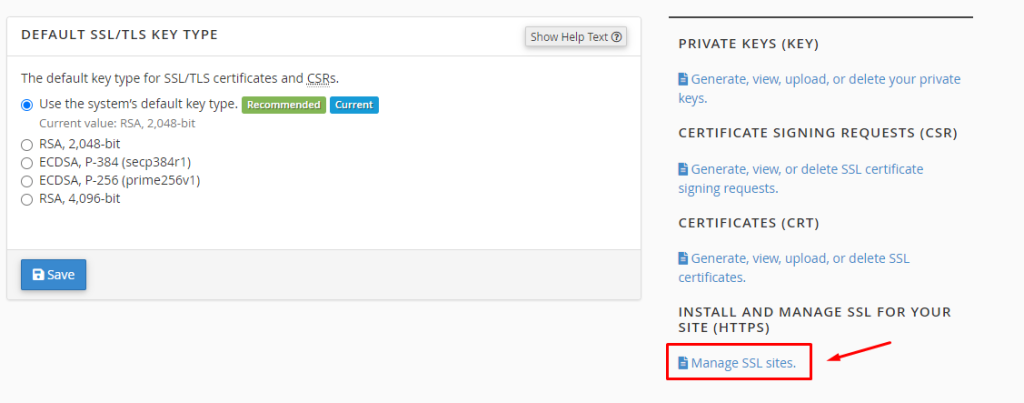
- Lalu masukkan kode sertifikat SSL di kolom Certificate (CRT) seperti gambar berikut.

- Selain kolom CRT, Anda juga perlu mengisi kolom Private Key dan CA Bundle yang berada tepat dibawah kolom Certificate. Tampilannya sebagai berikut:

- Di cPanel, Anda bisa menggunakan fitur ‘Autofill by Certificate’ agar kolom Private key dan CA Bundle dapat terisi secara otomatis. Contohnya sebagai berikut.

Hasilnya kolom Key dan CA Bundle akan terisi seperti screenshot berikut.

- Langkah terakhir adalah klik tombol ‘Install Certificate‘.
Sampai tahap ini, install SSL telah selesai. Anda bisa mencoba akses nama domain dengan link HTTPS untuk melakukan test. Jika instalasi berhasil, akan muncul informasi seperti berikut :
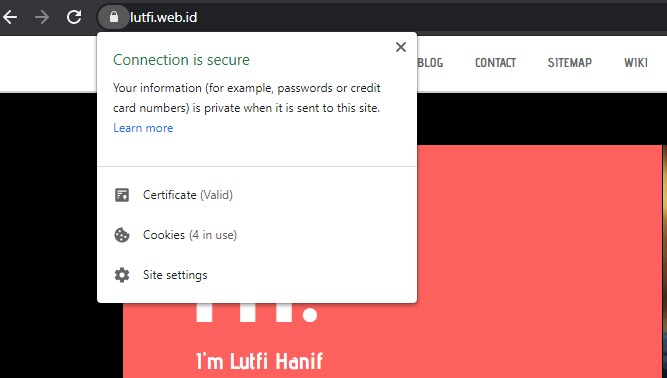
Demikian panduan installasi SSL di cPanel, semoga bermanfaat.






